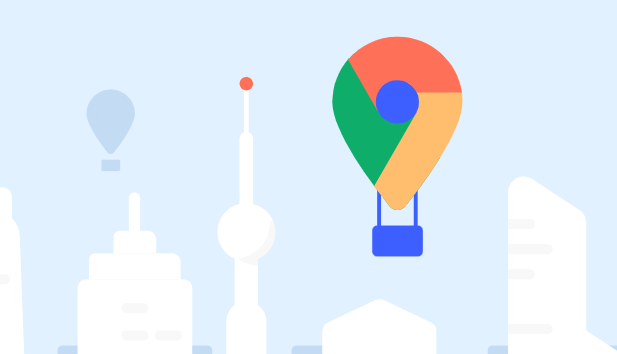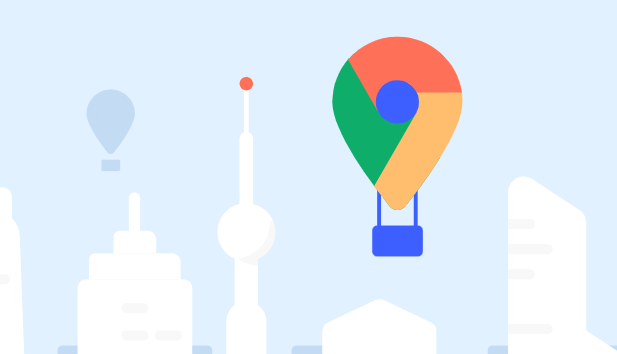
以下是Google
浏览器插件功能栏消失的元素加载方案:
一、检查插件设置
1. 进入插件管理页面:打开Google浏览器,点击右上角的三个点图标,选择“更多工具”,然后点击“扩展程序”,进入插件管理页面。
2. 查看插件启用状态:在插件管理页面中,确保相关插件已启用。如果插件被禁用,其功能栏自然无法显示,需要点击插件右侧的“开启”按钮来启用插件。
3. 检查插件设置选项:有些插件可能有自己的设置页面,可点击插件下方的“详情”或“选项”按钮进入设置页面。在设置页面中,查找与功能栏显示相关的选项,确保没有误将功能栏隐藏或设置为不显示。例如,某些插件可能允许用户自定义功能栏的显示样式、位置或是否显示特定的元素,需要检查这些设置是否正确。
二、刷新浏览器页面
1. 常规刷新:点击浏览器右上角的刷新按钮,或者按“F5”键,重新加载当前网页。有时候,插件功能栏消失可能是由于网页加载不完全或出现临时性错误导致的,通过刷新页面,可以让浏览器重新加载插件相关元素,有可能使功能栏重新显示。
2. 强制刷新:如果常规刷新无效,可以尝试强制刷新。在Windows系统中,按“Ctrl + F5”组合键;在Mac系统中,按“Command + Shift + R”组合键。强制刷新会清除浏览器缓存,重新下载网页资源,包括插件的相关文件,这有助于解决因缓存问题导致的插件功能栏不显示的情况。
三、重新安装插件
1.
卸载插件:在插件管理页面中,找到出现问题的插件,点击插件右侧的“删除”按钮,将插件从浏览器中卸载。
2. 重新下载和安装:访问插件的官方网站或可靠的下载平台,重新下载该插件的安装文件。然后,按照安装向导的提示进行操作,将插件重新安装到浏览器中。重新安装可以修复插件文件可能存在的损坏或丢失问题,确保插件的功能栏及相关元素能够正确加载。
四、检查浏览器兼容性
1. 更新浏览器:确保Google浏览器是最新版本。旧版本的浏览器可能与某些插件存在兼容性问题,导致功能栏无法正常显示。点击浏览器右上角的三个点图标,选择“帮助”,然后点击“关于Google Chrome”,浏览器会自动检查并更新到最新版本。
2. 查看插件兼容性说明:有些插件可能对浏览器的版本有特定要求,或者在某些操作系统上存在兼容性问题。在插件的官方网站或下载页面上,查看插件的兼容性说明,确认所使用的浏览器和操作系统是否符合插件的要求。如果不符合,可能需要寻找替代插件或等待插件开发者发布兼容版本。
五、清除浏览器缓存和数据
1. 进入浏览器设置:点击浏览器右上角的三个点图标,选择“设置”,进入浏览器的设置页面。
2. 查找
清除缓存选项:在设置页面中,找到“
隐私设置和安全性”部分,点击“清除浏览数据”按钮。
3. 选择清除内容:在弹出的对话框中,选择要清除的数据类型,包括缓存的图片和文件、Cookie及其他网站数据等。注意不要选择清除密码、自动填充表单数据等重要信息。
4. 清除数据并重启浏览器:点击“清除数据”按钮,等待浏览器清除完毕,然后关闭并重新启动浏览器。清除缓存和数据可以消除因浏览器缓存异常或数据冲突导致的插件功能栏不显示问题。